Android Mobile Keyboard पर Numeric Keypad कैसे Display करें। अपने एंड्रॉइड डिवाइस का उपयोग करते समय, कई बार आपको Number को जल्दी से Enter करना होता है। जिसके लिए कीबोर्ड को Numeric Keypad पर जाना होता है। लेकिन ऐसा करने में आपको समय लगता है। लेकिन क्या आपको पता है आप Words Keypad के ऊपर ही Number Key row भी Keyboard में जोड़ सकते है। लेकिन यह कैसे किया जाता है। इसके बारे में नीचे पूरी डिटेल्स में जानेंगे।

वर्ड कीबोर्ड के साथ ही नंबर कीबोर्ड भी ऐड करके आप आसानी से नंबर टाइपिंग करके समय को बचा सकते हैं। जिससे नंबर लिखने में आपको आसानी हो जाती है।
और पढ़े:Mobile में Hindi Keyboard Add कैसे करें?
Table of Contents
मोबाइल कीबोर्ड पर Number Key Add कैसे करें?
मोबाइल कीबोर्ड सेटिंग में जाकर कीबोर्ड में number Row enable करके Numeric Keypad add कर सकते है। एंड्रॉइड पर न्यूमेरिक कीपैड add करने के लिए चरण-दर-चरण जानकारी देखे:
1.मोबाइल की Settings खोलें
मोबाइल सेटिंग में जाने के लिए स्क्रीन के ऊपर से नीचे की ओर स्वाइप करें, और फिर सेटिंग्स मेनू खोलने के लिए गियर के आकार के “Settings” आइकन पर टैप करें।

2.Additional settings पर जाएँ:
सेटिंग्स में नीचे स्क्रॉल करें और “Additional Settings” ढूंढें। उस पर टैप करें।
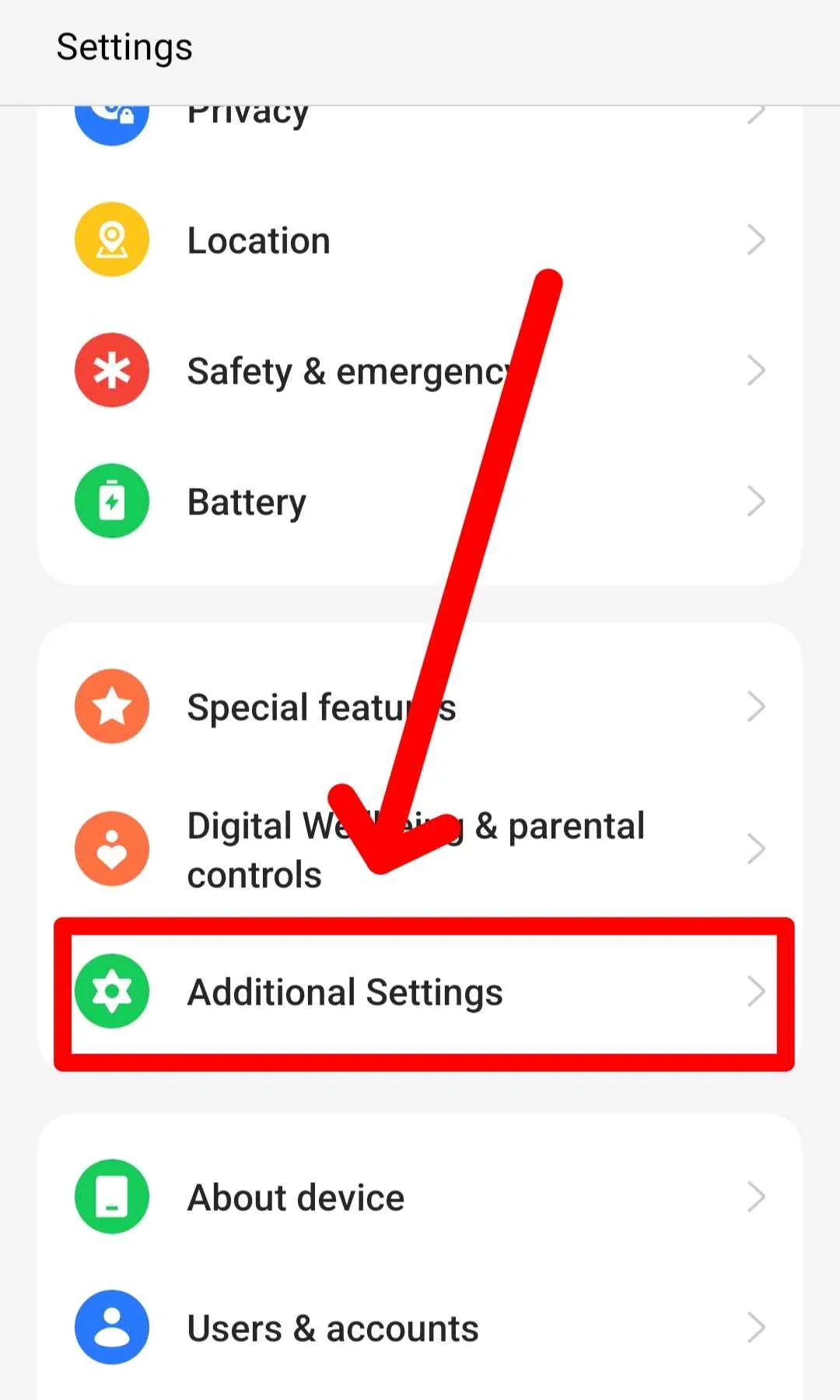
3.keyboard and Input चुनें:
Additional Settings में, “Keyboard and Input” पर टैप करें। इससे आपके Realme डिवाइस के लिए भाषा और इनपुट सेटिंग्स खुल जाएंगी।
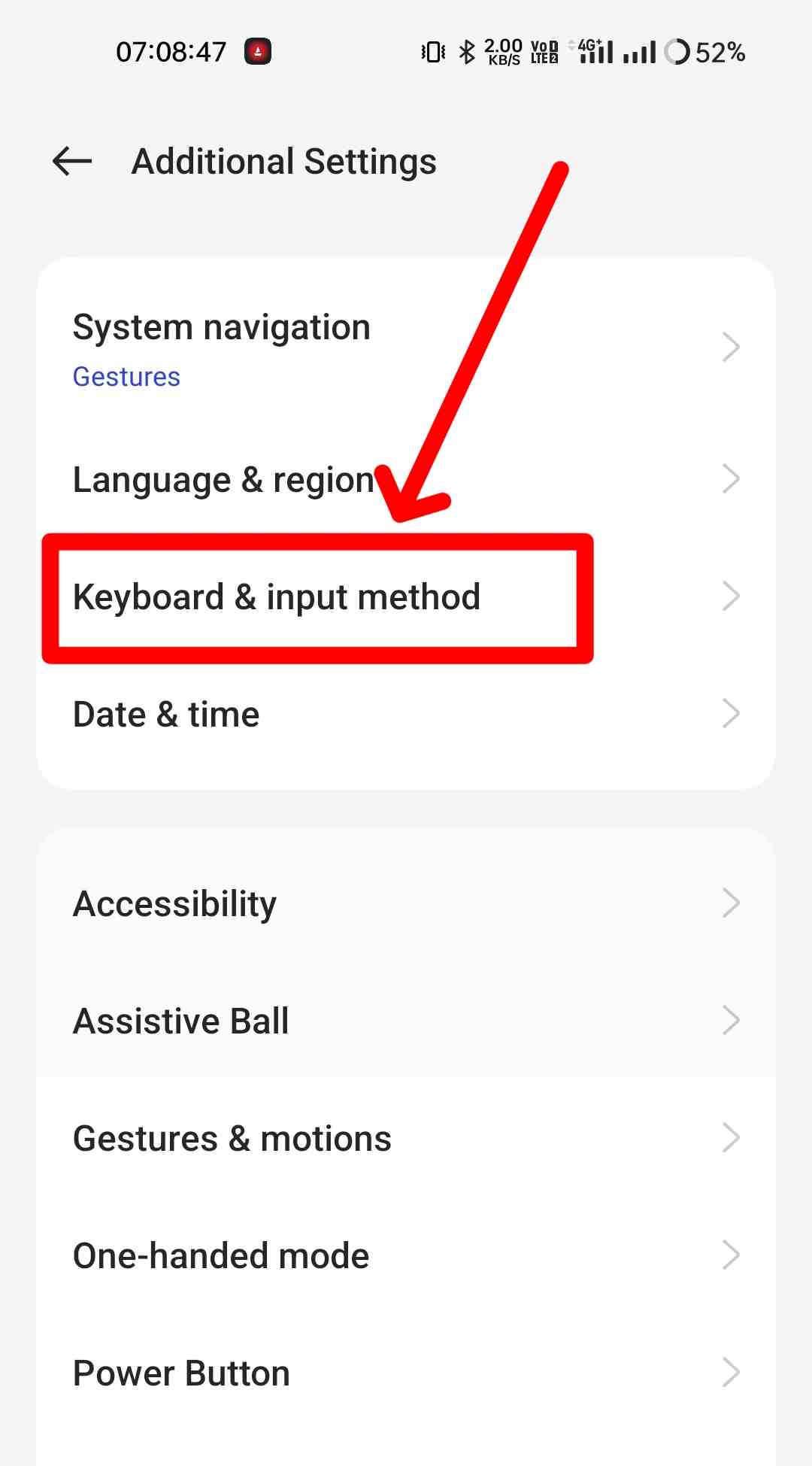
4.Manage Keyboard चुनें:
Language and input के अंदर, “Manage Keyboard का ऑप्शन मिलेगा उस पर क्लिक कर दें।
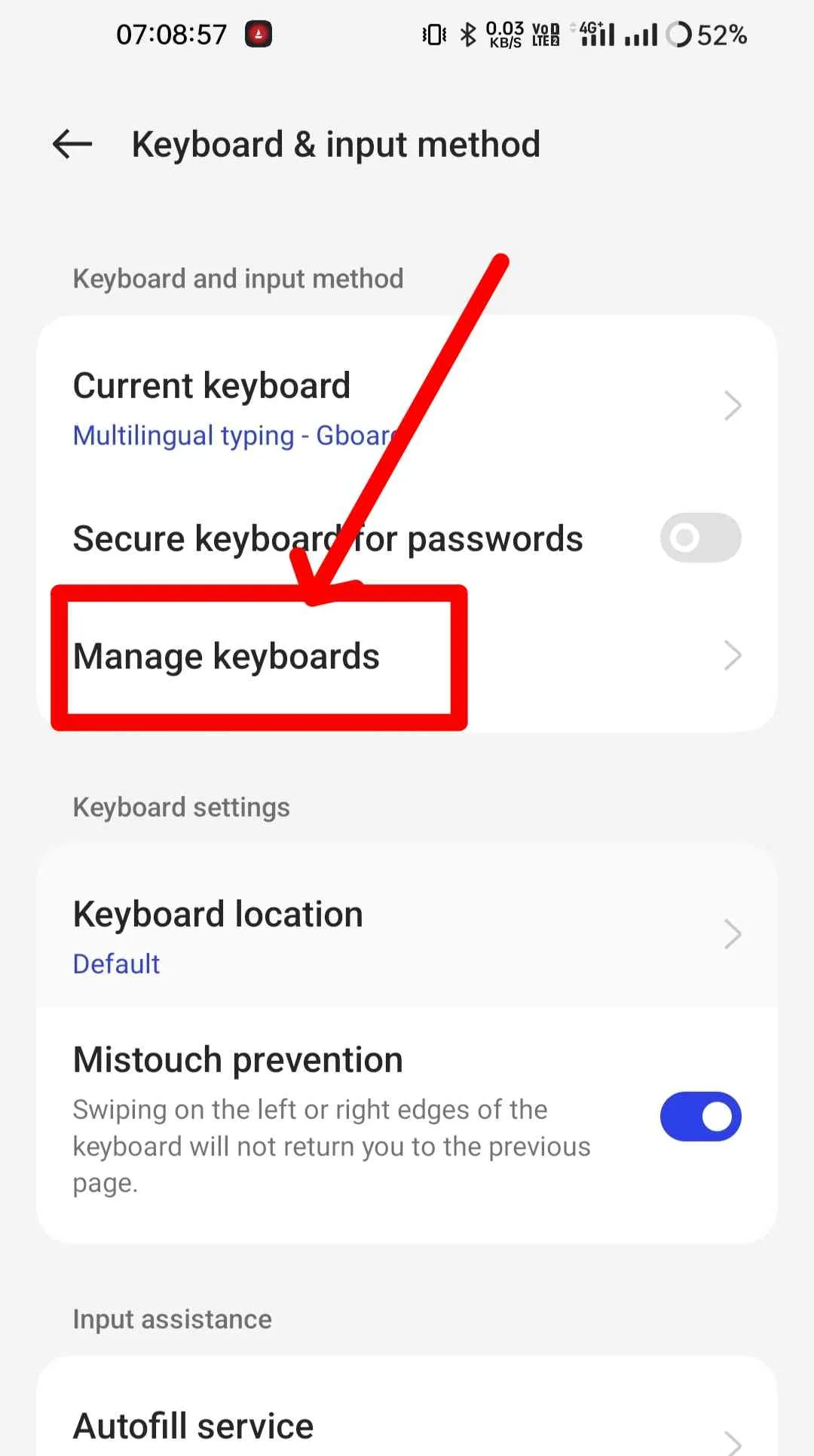
5.Gboard (Google कीबोर्ड) चुनें:
Manage keyboard के अंतर्गत अब आपको Gboard का ऑप्शन मिलेगा उस पर क्लिक कर देना है।
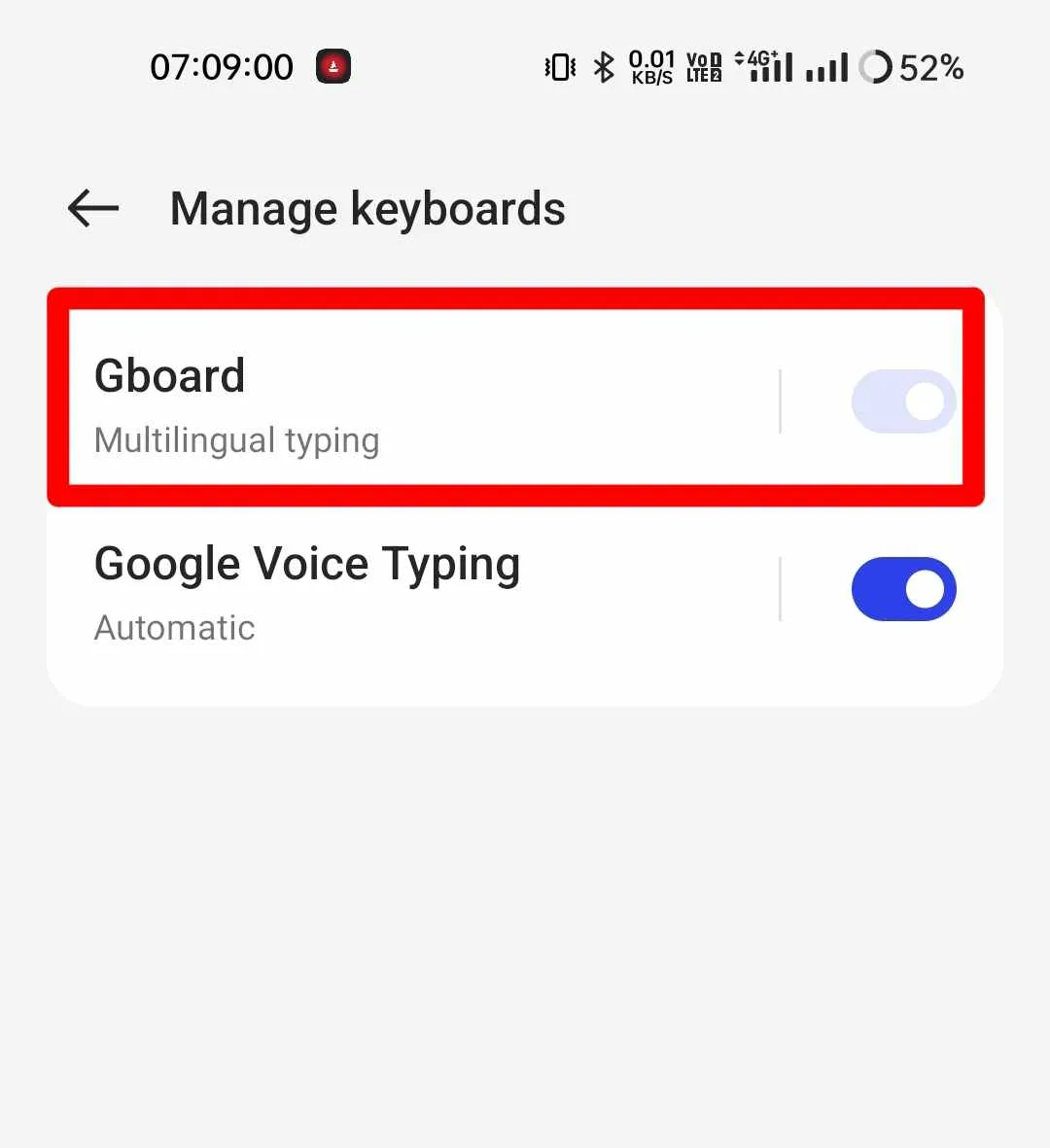
5.Preferences Option में जाए?
कीबोर्ड सेटिंग के अंदर ऊपर ही Preferences का एक ऑप्शन में जाता है उसपर क्लिक कर देना है।
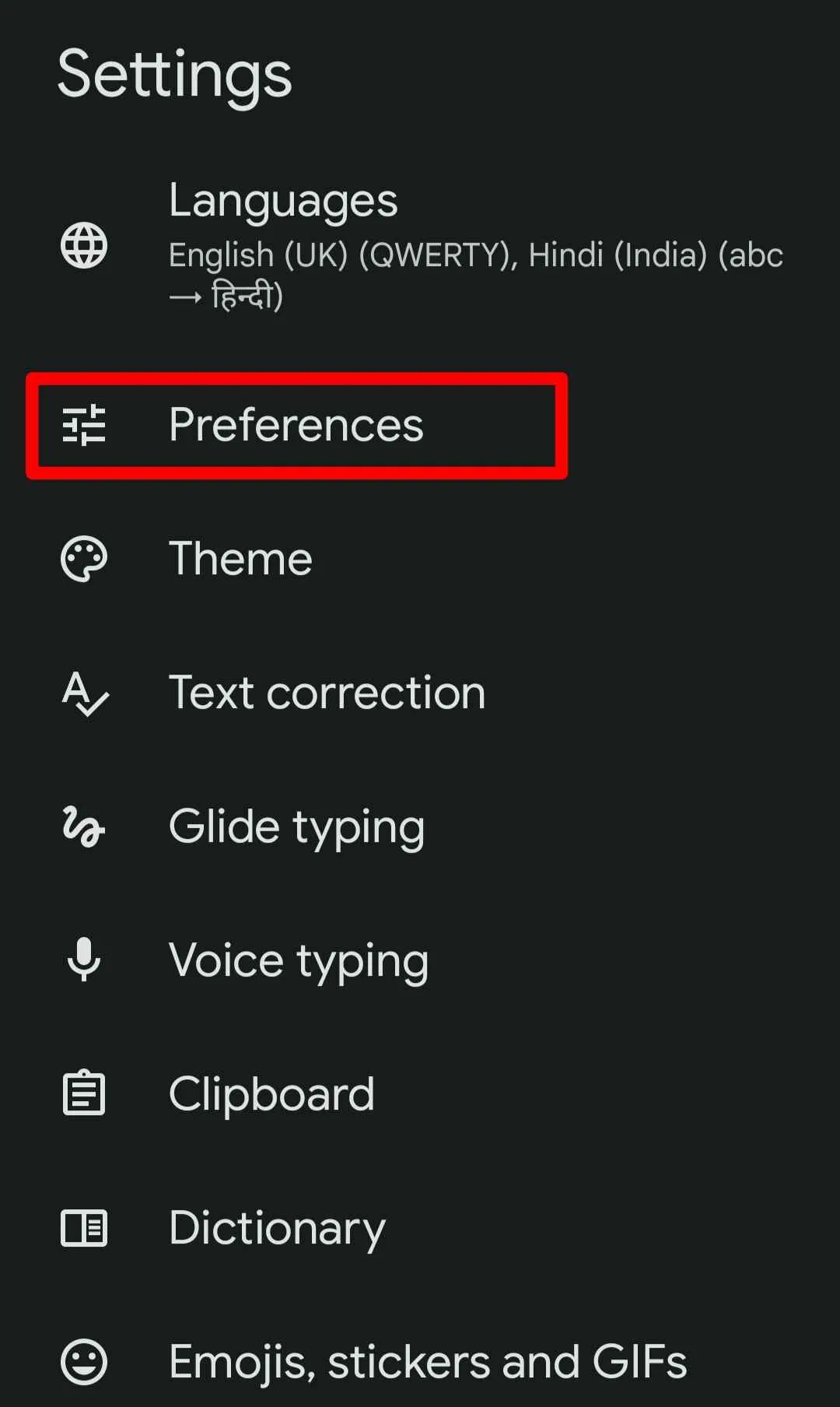
6.Number Row चालू करें
अब आप देख पाएंगे ऊपर ही आपको Number Row का ऑप्शन मिल जाता है जिसे बस आपको Swipe करके Enable करना होता है। जैसा कि आप नीचे इमेज में देख पा रहे होंगे।
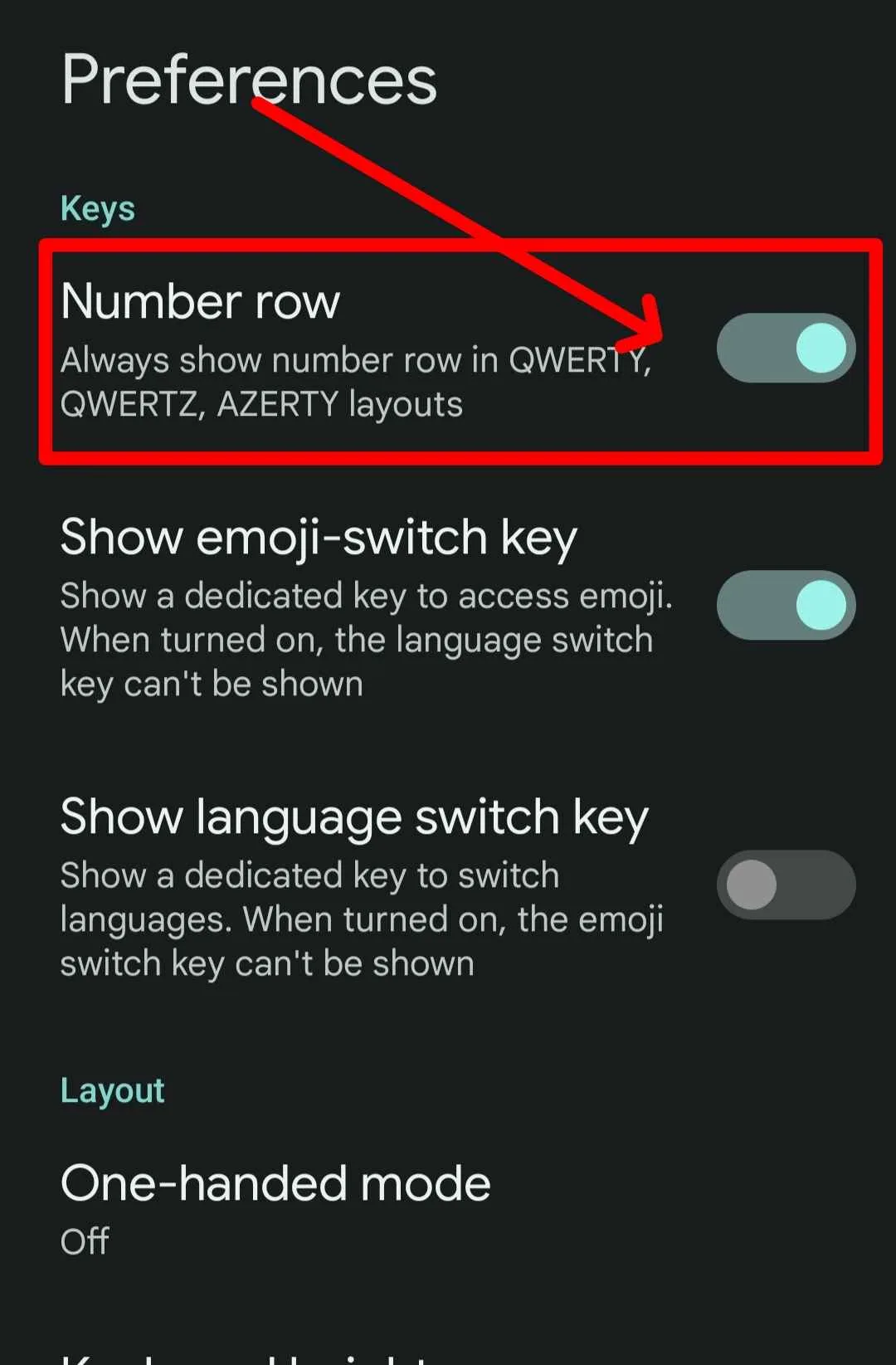
7.Keyboard Layout देखे
Number Row Enable करने के बाद आप देख पाएंगे के कीबोर्ड लेआउट के अल्फाबेट के ऊपर ही नंबर कीबोर्ड दिखाई देने लगेगा।
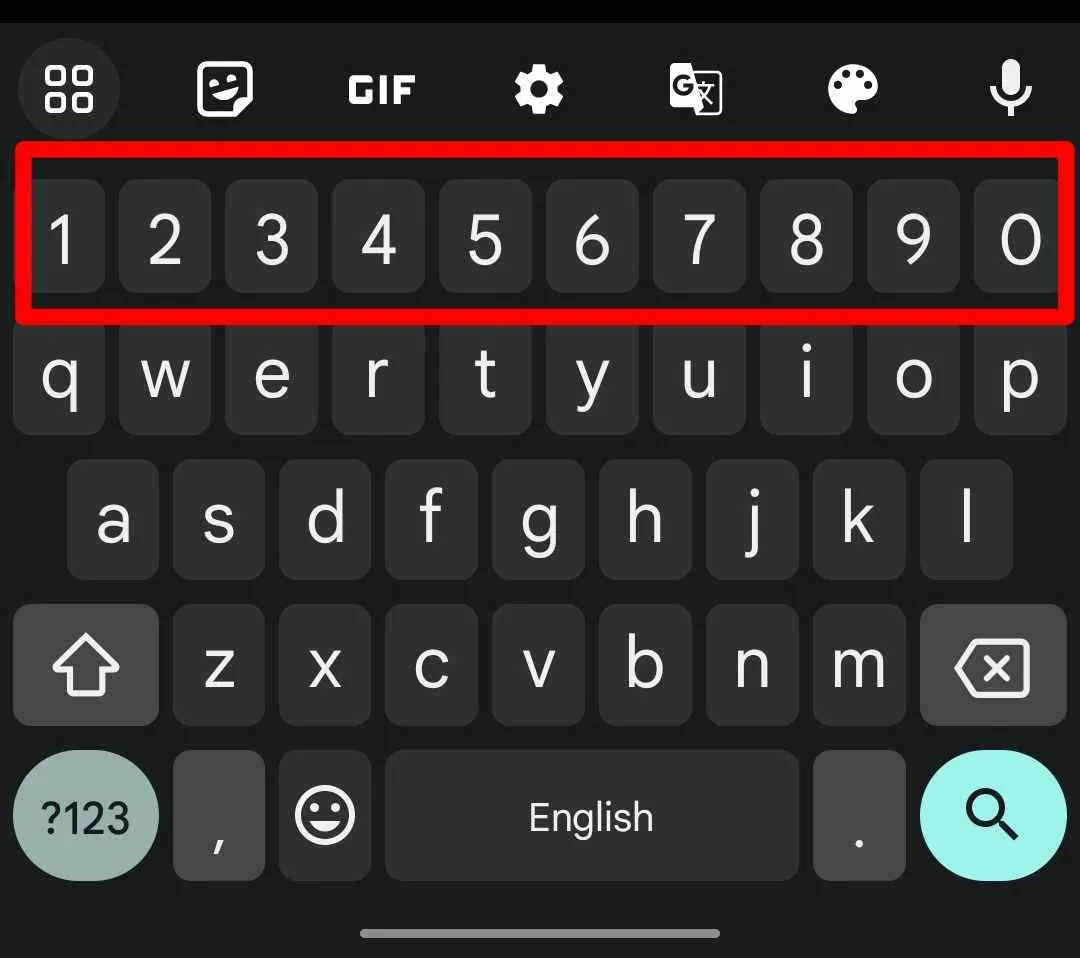
तो इस तरह से आपने Keyboard के अंदर Number Row add कर लिया है।
निष्कर्ष:
आपके एंड्रॉइड मोबाइल कीबोर्ड पर Number Key row Add करना आसान प्रक्रिया है, जो नबर को कुशलतापूर्वक इनपुट करने की आपकी क्षमता को बढ़ाती है। इस लेख में बताए गए स्टेप्स का पालन करके, आप आसानी से Number Key पर Switch कर सकते हैं, संख्याओं को सहजता से इनपुट कर सकते हैं, और फिर आवश्यकता पड़ने पर Words Keyboard पर वापस लौट सकते हैं।